戴尔台式机怎么设置u盘启动
分类:win10教程 2021-08-08
导读: 戴尔台式机怎么设置u盘启动--戴尔台式机怎么设置u盘启动?很多使用dell台式电脑的用户在系统使用久了或者出现故障的时候,都喜欢用U盘重装系统。因为使用的是U盘启动安装,需要进入bios设置成第一启动项,那么U盘启动具体要怎么设置呢?...
戴尔台式机怎么设置u盘启动?很多使用dell台式电脑的用户在系统使用久了或者出现故障的时候,都喜欢用U盘重装系统。因为使用的是U盘启动安装,需要进入bios设置成第一启动项,那么U盘启动具体要怎么设置呢?一起来看看吧。
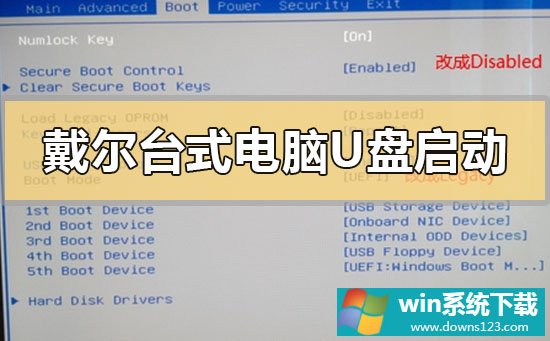
戴尔台式机怎么设置u盘启动
1、插入U盘启动盘,重启电脑,在看到dell logo时,按下F12启动热键打开Boot Menu,选择USB Storage Device回车;
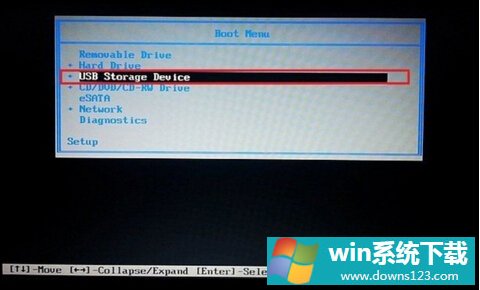
2、如果没有USB选项,选择Setup进入BIOS,或者重启按F2进入BIOS。

3、切换到Boot,选择Secure Boot Control回车,改成Disabled,USB Boot Support设置成Enabled,Boot Mode改成Legacy,按F10重启,启动时按F12选择U盘启动。


